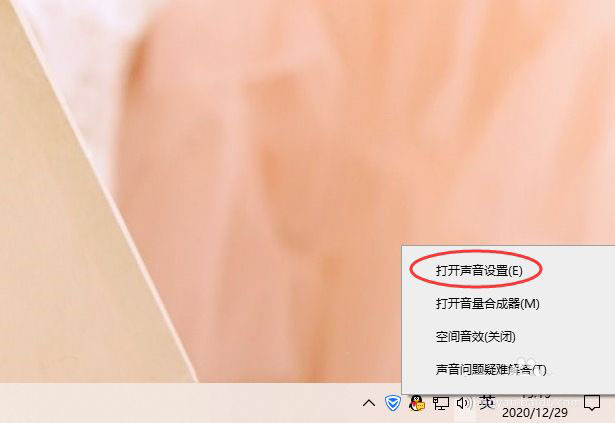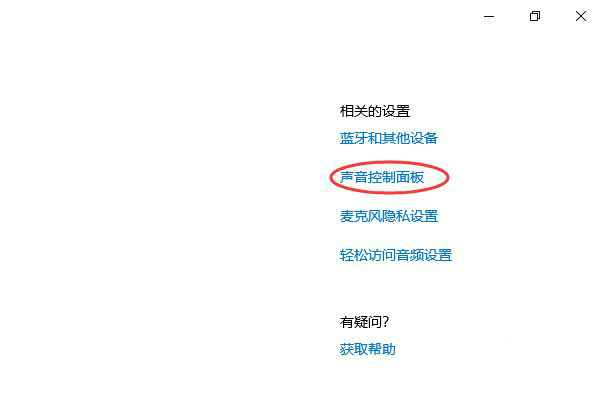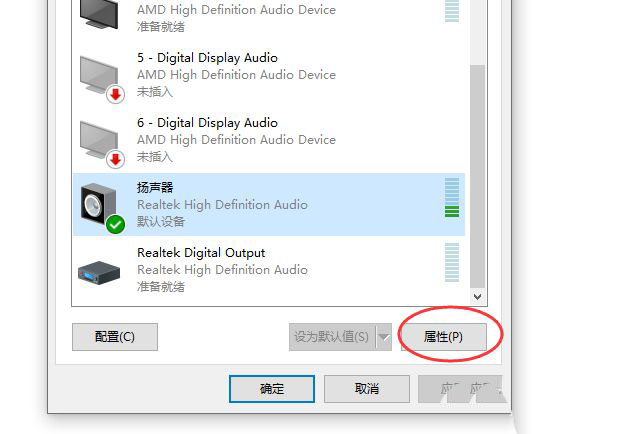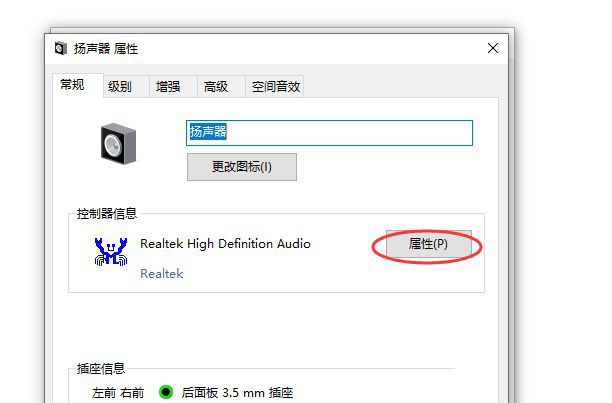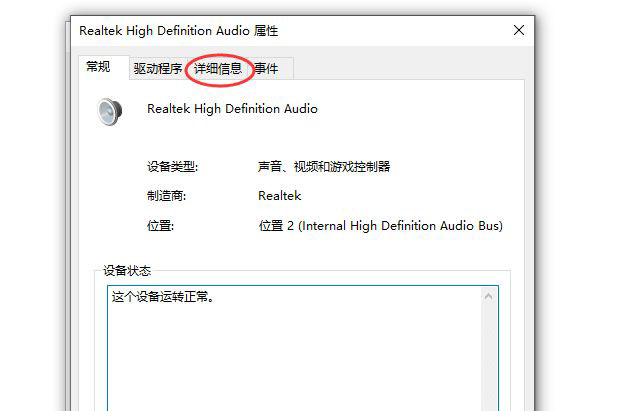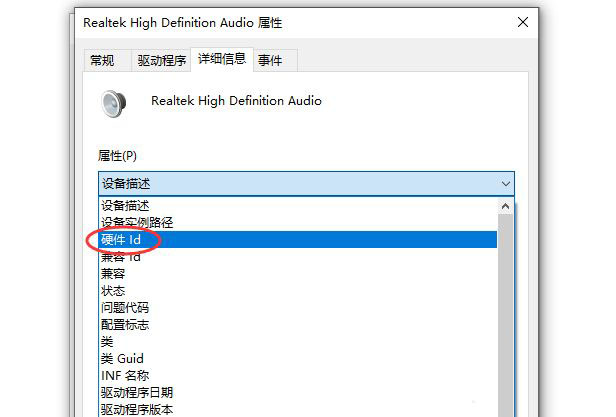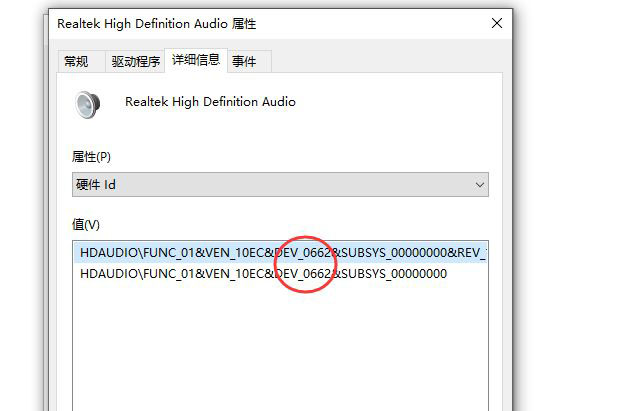Win10怎么查看声卡ID
有小伙伴在使用Win10的过程中想要查看电脑中的声卡ID,却不知道该怎么操作,那么Win10怎么查看声卡ID呢,下面小编就给大家详细介绍一下Win10查看声卡ID的方法,大家感兴趣的话可以来看一看。
Win10查看声卡ID的方法:
1、右击右下角任务栏中的声音图标,选择"打开声音设置"。
2、进入新界面后,点击"相关设置"下方的"声音控制面板"选项。
3、在打开的窗口中,选中"扬声器"选项再点击右下角的"属性"按钮。
4、接着点击"常规"选项下方的"属性"。
5、然后切换到上方的"详细信息"选项卡中。
6、点击"属性"下方的选项框下拉按钮,选择其中的"硬件 Id"选项。
7、在"值"的显示框中就可以查看到声卡的ID了。
热门教程
Win11安卓子系统安装失败
2系统之家装机大师怎么怎么用?系统之家装机大师一键重装教程
3Windows11打印机驱动怎么安装?Windows11打印机驱动安装方法分享
4Win11电脑任务栏图标重叠怎么办?任务栏图标重叠图文教程
5Win11安卓子系统运行超详细教程!
6Win11激活必须联网且登录账号?安装完可退出账号
7Win11字体大小怎么调节?Win11调节字体大小教程
8更新Windows11进度条不动怎么办?更新Windows11进度条不动解决方法
9Win7旗舰版蓝屏代码0x000000f4是怎么回事?
10Win10如何强制删除流氓软件?Win10电脑流氓软件怎么彻底清除?
装机必备 更多+
重装教程
大家都在看
电脑教程专题 更多+